Jak nastavit připojení Ethernet jako naměřené v systému Windows 8 a 10

Windows 8 a 10 umožňují nastavit určité typy připojení jako měřené tak, abyste omezili množství dat Windows (a některé aplikace) mohou používat bez dotazy. Pomocí standardního rozhraní Nastavení můžete nastavit připojení k mobilnímu zařízení a Wi-Fi jako měřené, ale z nějakého důvodu předpokládá systém Windows, že to nebudete muset provést pomocí kabelových ethernetových připojení. Používáte-li poskytovatele služeb s měsíčními daty, znáte lépe. Dobrou zprávou je, že rychlá úprava registru vás opraví.
Všimněte si, že tento hack není nutný, pokud jste inovovali počítač na aktualizaci Windows 10 Creators. Aktualizace pro tvůrce nyní umožňuje nastavit ethernetové připojení jako měřené přímo v rozhraní.
Nastavit ethernetové připojení jako měřené úpravou registru
Chcete-li nastavit ethernetové připojení na měřeno, musíte se ponořit do Windows Registry provádět rychlou úpravu.
Standardní upozornění: Editor registru je výkonný nástroj a jeho zneužití může způsobit, že systém bude nestabilní nebo dokonce nefunkční. To je docela jednoduchý hack a pokud budete držet pokynů, neměli byste mít žádné problémy. Pokud jste s tím dosud nikdy nepracovali, zvažte, jak začít používat Editor registru. A před provedením změn určitě zálohujte registr (a váš počítač!)
Chcete-li začít, otevřete Editor registru stisknutím Start a zadáním příkazu "regedit." Stisknutím klávesy Enter otevřete Editor registru a udělejte mu oprávnění provádět změny
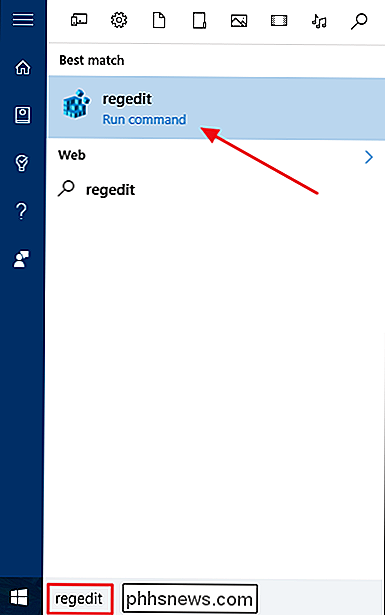
V editoru registru pomocí levého postranního panelu přejděte na následující klíč:
HKEY_LOCAL_MACHINE SOFTWARE Microsoft Windows NT CurrentVersion NetworkList DefaultMediaCost
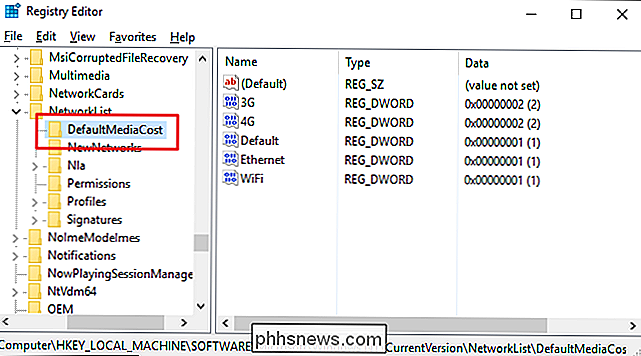
SOUVISEJÍCÍ: Jak získat Úplné oprávnění k úpravám chráněných klíčů registru
Předtím, než půjdete s úpravou, budete muset udělat další krok. TlačítkoDefaultMediaCost, které jste právě navigovali, je chráněno, což znamená, že ve výchozím nastavení nemáte oprávnění nezbytná k jeho úpravě. Budete muset převzít vlastnictví a nastavit některá oprávnění klíče, než ji budete moci poprvé upravit. Je to rychlé a musíte to udělat jen jednou. Po nastavení oprávnění budete moci klíč v budoucnu libovolně upravit.
Jakmile nastavíte tato oprávnění na klávesuDefaultMediaCost, upravíte jeden z v něm. Klepnutím na tlačítkoDefaultMediaCostjej vyberte a pak v pravém podokně poklepejte na hodnotuEthernet.
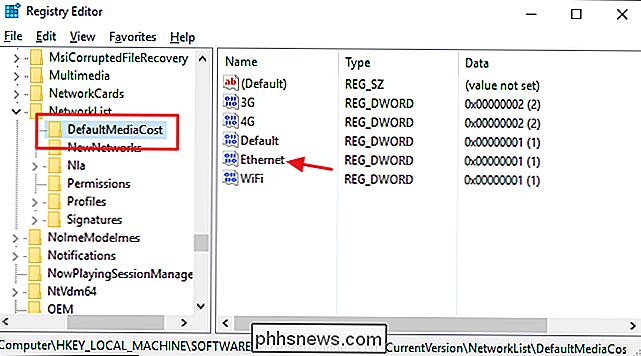
Na vlastnostiEthernetokno, změňte číslo v poli "Hodnota dat" z 1 na 2 a potom klepněte na tlačítko OK.
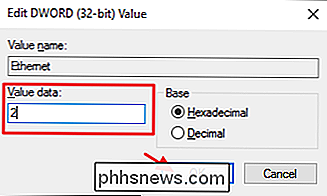
SOUVISEJÍCÍ: Jak zastavit Windows 10 Použití takového množství dat
Nyní můžete zavřít Editor registru. Připojení k síti Ethernet je nyní nastaveno na dávkování, což znamená, že služby Windows náročné na data, jako je služba Windows Update a automatické stahování aplikací, se nestane bez předchozího dotazu. Můžete také zjistit, že některé aplikace se chovají odlišně, neboť některé aplikace z úložiště systému Windows mohou být navrženy tak, aby respektovaly toto nastavení.
Bohužel se rozhraní rozhraní Windows neaktualizuje a ukáže vám, že připojení je měřeno. když aktivujete měřené připojení pro mobilní připojení a připojení Wi-Fi. Chcete-li ověřit, musíte se vrátit do Editoru registru a zkontrolovat nastavení. Nezapomeňte, že nastavení 2 znamená měřeno a 1 znamená nezměněné.
Pokud potřebujete změnit nastavení a změnit připojení Ethernet zpět na nezměněnou hodnotu, stačí se vrátit na tlačítkoDefaultMediaCosta nastavitHodnota Ethernetuz 2 zpět na 1.
Stáhněte si náš Registry s jedním kliknutím
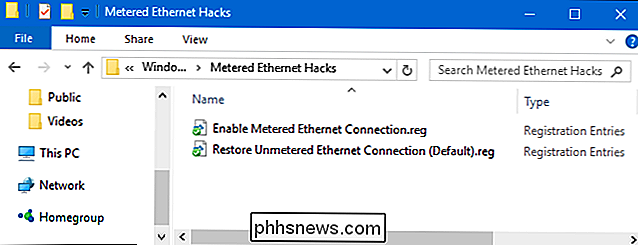
Pokud se nechcete potápět do registru pokaždé, když nastavíte připojení jako měřené nebo nezměněné, Vytvořil jste dva stahovatelné registry, které můžete použít. Jeden hack umožňuje měřené připojení pro Ethernet a druhý hack jej změní zpět na nezměněné připojení a obnoví výchozí nastavení. Oba jsou zahrnuty v následujícím souboru ZIP. Před tím, než budete moci používat tyto soubory, budete muset jednou zapálit Editor registru, abyste získali vlastnictví a nastavili oprávnění proDefaultMediaCost, jak jsme popsali v předchozí části. Poté, co jste to udělali, pak můžete používat naše Registry hacks kdykoliv budete chtít. Poklepejte na ten, který chcete použít, a klikněte na výzvu, aby bylo uděleno oprávnění k provádění změn.
Metered Ethernet Hacks
SOUVISEJÍCÍ: Jak vytvořit svůj vlastní registr Windows Hacks
skutečně jen klíčDefaultMediaCost, který jsme oddělili na hodnotuEthernet, kterou jsme popsali výše, a pak jsme exportovali do souboru .REG. Spuštěním možnosti "Povolit měřené ethernetové připojení" nastavte hodnotuEthernetna hodnotu 2. Spuštění parametru "Restart Unmetered Ethernet Connection (výchozí)" nastaví hodnotu zpět na hodnotu 1. A pokud se vám to líbí, stojí za to čas na to, abyste se dozvěděli, jak vytvořit vlastní Registry.
A to je všechno. Pokud používáte připojení k síti Ethernet, ale stále máte ISP, který omezuje data, nastavení ethernetového připojení na měřená může zabránit systému Windows a některým aplikacím používat tato data, když nevěnujete pozornost.
Díky čtenáři Davida pro zaslání tohoto tipu!

Jak zablokovat někoho na Facebooku
Facebook je nejoblíbenější sociální síť na světě a s tím přichází zatížení problémů. Nejen, že se budete muset vypořádat se všemi běžnými trolly, kteří najdou online, ale bláznivý exes, stalkery a falešné profily, které hledají, že jste všichni, jste permanentní. Naštěstí můžete tyto uživatele zablokovat.

Jak nastavit váš Insteon Hub (a začít přidávat zařízení)
Insteon je jedna z nejpopulárnějších a pravděpodobně nejsilnějších linek produktů smarthome. Pokud jste právě začali s Insteonem, jak nastavit váš hub a vaše první zařízení. Co je to? SOUVISEJÍCÍ: Co jsou výrobky "ZigBee" a "Z-Wave" Smarthome ? Místo toho je nejjednodušší řada smarthome produktů. Insteon vytváří inteligentní zásuvky, inteligentní žárovky a spínače, inteligentní termostat, snímače pohybu, bezpečnostní kamery a další produkty, které jsou navrženy tak, aby byly jakousi "jednotkou" pro všechny vaše potřeby.



